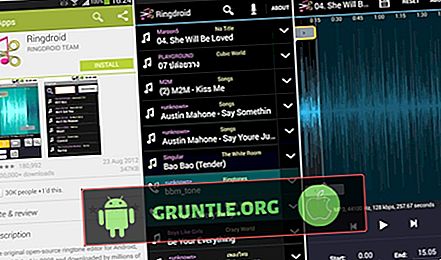iPhoneから「サービスなし」エラーが表示された場合、デバイスがネットワーク接続を確立できなかったことを意味し、おそらく信号がありません。 結果として、Wi-Fiを介さない限り、電話をかけたり受けたり、テキストメッセージを送受信したり、インターネットに接続したりすることはできません。 通常、このような問題は、ネットワークの停止が発生している場合や、電話のネットワークシステムに障害が発生している場合に発生します。
最悪のシナリオでは、ハードウェアの損傷に起因するサービスエラーはありません。 ただし、サービスセンターに急いで行く前に、デバイスでサービスなしエラーが発生した可能性のあるソフトウェア関連の要因を除外するために使用できるいくつかの回避策があります。 いくつかの情報を提供するために、試してみるための最も簡単で効果的なソリューションを概説しました。 さらに読み、iPhone XRが同じ「サービスなし」エラーを表示し、通話やテキストメッセージを処理できない場合は、どうすればよいかを見つけます。
ただし、携帯電話に別の問題がある場合は、何よりも先に、トラブルシューティングページにアクセスしてください。所有者から報告された数百の問題に対処済みです。 オッズは、当社のウェブサイトに既に既存のソリューションがあるか、少なくとも修正済みの同様の問題があることです。 そのため、問題に類似または関連するものを見つけてください。 さらにサポートが必要な場合は、iPhoneの問題に関するアンケートにご記入ください。
サービスなしエラーが発生したiPhone XRのトラブルシューティング方法
トラブルシューティングを行う前に、アカウントの状態やネットワークの停止など、いくつかのことを確認する必要があります。 これらのいずれかが主な原因である場合、トラブルシューティングは必要ありません。 通常、サービスプロバイダーまたは通信事業者は、未払いの請求書、不正行為などを含む未解決の問題があるアカウントの発信サービスを無効にします。 キャリアに電話して、アカウントの状態が良好であり、サービスがすべてアクティブであることを確認してください。 アカウントとサービスの状態は別として、あなたの場所で一時的なネットワーク停止が発生していないかどうかも確認してください。 ネットワークの信号とサービスは、スケジュールされたまたは予期しないネットワークの停止により一時的に利用できなくなる可能性があります。 それ以外の場合、ネットワークの停止がなく、アカウントのステータスが良好でもサービスなしエラーが続く場合は、次のいずれかの解決策を実行してください。
最初の解決策:セルラーデータのオンとオフを切り替えます。
これが電話のセルラーデータ機能に影響を与える一時的なグリッチである場合は、セルラーデータをオフにしてからオンに戻すことで簡単に解決できます。 まだこれを行っていない場合は、試してから次の手順を参照してください。
- ホーム画面から設定をタップします。
- Cellularまでスクロールします。
- Cellular Dataスイッチを切り替えて、機能をオフにします。
Cellular Dataを無効にして、次の手順でiPhone XRを再起動/ソフトリセットします。
- サイド/電源ボタンと音量ボタンを同時に数秒間押し続けます 。
- [ 電源を切る]コマンドが表示されたら 、ボタンを放します。
- 電源オフスライダーを右にドラッグします。 約30秒間、電話の電源をオフにしておきます。
- 次に、電話機が起動するまで、 電源/サイドボタンをもう一度押し続けます 。
iPhoneを再起動したら、 [設定]-> [セルラー ]メニューに戻り、 [セルラーデータ]スイッチを切り替えて再度オンにします。
2番目の解決策:iPhone XRのキャリア設定を更新します。
キャリア設定は、通話、ネットワーク、メッセージング、ホットスポット、ボイスメール、セルラーデータ設定などのキャリア関連の設定を改善するために、キャリアまたはAppleからの小さな更新ファイルで構成されています。 これらのアップデートは、特定のiOSデバイスのネットワーク関連の問題を取り除くための修正パッチも提供します。 iPhone XRで新しいキャリア設定の更新を確認してインストールする方法は次のとおりです。
- 必要に応じて、iPhoneをWi-Fiに接続します。
- 設定をタップします。
- 一般を選択します。
- Aboutをタップします。
更新が利用可能な場合、キャリア設定を更新するオプションが表示されます。 キャリアの更新が必須の場合、 Updateではなく[ OK ]ボタンが表示されます 。
キャリア設定を正常に更新した後、iPhoneを再起動して、それに応じて新しい変更を実装します。 次に、それで問題が解決するかどうかを確認します。
3番目の解決策:電話ソフトウェアを最新バージョンに更新します。
キャリア設定の更新とは別に、iPhoneソフトウェアを利用可能な最新バージョンのiOSに更新するのにも役立ちます。 Appleが公開する新しいアップデートには、通常、セキュリティ強化のための修正パッチが含まれています。したがって、それらをインストールすると、バグが発生したネットワークの問題、特にサービスエラーはなくなります。 電話機がWi-Fi経由でインターネットに接続できる場合は、次の手順を試してください。
- ホーム画面から、 設定をタップします。
- 一般を選択します。
- ソフトウェアの更新をタップします。
- 準備ができたら、アップデートをダウンロードしてインストールするオプションをタップします。
更新をダウンロードしてインストールする前に、バックアップを作成することをお勧めします。 必要に応じて、重要なデータをiCloudまたはiTunesにバックアップできます。
4番目の解決策:iPhone XRのネットワーク設定をリセットします。
このリセットを実行すると、ネットワークの問題と電話の関連エラーに対処するのに役立ちます。 おそらく、誤ったネットワーク構成またはネットワークデータの破損が原因で、サービスなしエラーが発生しています。 これを除外するには、次の手順に従ってiPhone XRのネットワーク設定をリセットします。
- ホームから設定をタップします。
- 一般を選択します。
- 下にスクロールして[ リセット]をタップします。
- ネットワーク設定をリセットするオプションを選択します。
- 続行するように求められたら、デバイスのパスコードを入力します。
- 次に、オプションをタップして、ネットワーク設定のリセットを確認します。
リセット後、iPhoneは自動的に再起動し、デフォルトのネットワークオプションと値がロードされます。 Cellular Dataをオンにして、エラーがなくなったかどうかを確認します。
5番目の解決策:SIMカードを取り外して取り付け直します。
SIMカードのセグメントが破損した場合などのSIMカードの問題も、同様のエラーを発生させる可能性があります。 SIMカードが緩んでいるか、取り外されていても、同じことが起こります。 この場合、電話は単にSIMカードが検出されないためにネットワークサービスを取得していないことを通知しています。 これがiPhone XRでサービスなしエラーを引き起こす原因になっていないことを確認するには、次の手順に従ってiPhoneのSIMカードを取り外して再インストールします。
- iPhone XRを完全にオフにします。
- 電話の電源を切った状態で、SIMイジェクターツールをSIMカードトレイの小さな穴に挿入します。 SIMカードトレイは、iPhoneの側面にあります。
- トレイが排出されるまで、イジェクターツールを穴に静かに押し込みます。
- 次に、トレイからSIMカードを取り外します。
- カードに損傷の兆候がないか調べます。 ある場合は、キャリアに電話して、新しいSIMカードの交換を依頼してください。 SIMカードに問題がない場合は、SIMカードを取り外す前に同じ方法でトレイに戻します。
- SIMカードを所定の位置に固定してから、トレイを電話機に押し戻し、閉じます。
- トレイを所定の位置にロックします。
次に、iPhone XRを再度オンにして、電話機がネットワーク接続を再確立するまでしばらく待ちます。
さらに助けを求める
iPhone XRでサービスなしエラーが引き続き発生する場合は、ネットワークサービスプロバイダーに連絡して、より高度なソリューションの実行に関するサポートを依頼してください。 それ以外の場合は、ハードウェアの損傷を評価するために、デバイスを近くのアップル認定サービスセンターに持って行きます。 iPhone XRの特定のネットワークコンポーネントが何らかの物理的または液体的な損傷を受けている可能性があるため、修理が必要です。 電話がまだ保証の対象である場合は、それを利用する必要があります。
関連する投稿:
- Apple iPhone XRでのインターネットブラウジングの問題を修正する方法[トラブルシューティングガイド]
- Apple iPhone XRのメール設定エラーを修正する方法、メールアプリにメールアカウントを設定/追加できない[トラブルシューティングガイド]
- App Storeに接続しないApple iPhone XRを修正する方法
- 新しいApple iPhone XRが充電されず、非常にゆっくりまたは断続的に充電される場合の対処方法[トラブルシューティングガイドと充電のヒント]
- Wi-Fiに接続しないApple iPhone XRの修正方法[トラブルシューティングガイド]
私たちとつながる
Apple iPhone XRスマートフォンの特定の機能の使用に関するサポートが必要な場合は、お気軽にチュートリアルページにアクセスしてください。 ここでは、ハウツーコンテンツのリスト、ステップバイステップのチュートリアル、およびiPhone XRに関するFAQへの回答を見つけることができます。 電話の使用中に他の懸念事項や問題が発生した場合は、このフォームからご連絡ください。 問題またはデバイスの問題の詳細をお知らせください。さらにサポートさせていただきます。